BASE DE CONHECIMENTO
Configurando Microsoft Outlook 2010
-----
Abaixo mostraremos como configurar seu Microsoft Outlook 2007 para enviar e receber seus e-mails em um passo-a-passo simples e de fácil entendimento.
1 - Abra seu outlook e acesse o menu superior: "Arquivos" ao lado superior esquerdo.
2 - Dentro do menu "Arquivos" clique na opção Configurações de Conta e em seguida novamente em configurações de conta... 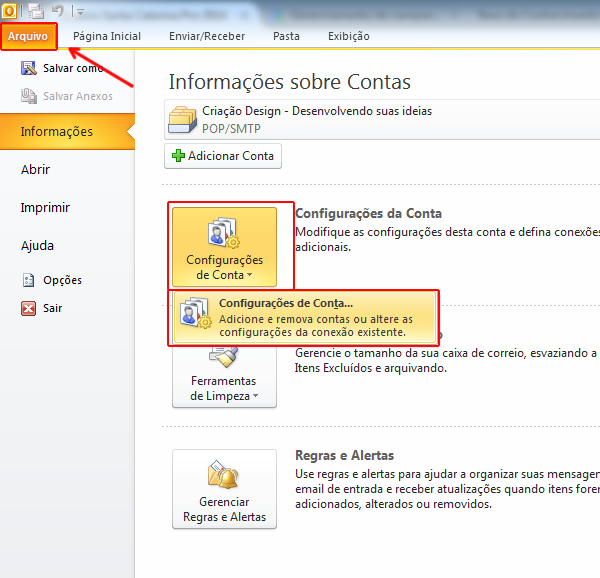
3 - Será mostrada a janela de Contas na Internet. Nessa tela clique no botão Novo. 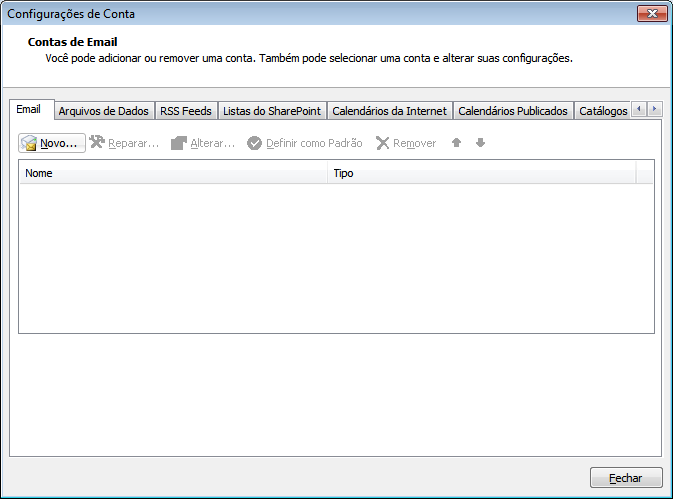
4 - Na nova janela escolha a opção Conta de e-mail e clique em Avançar. 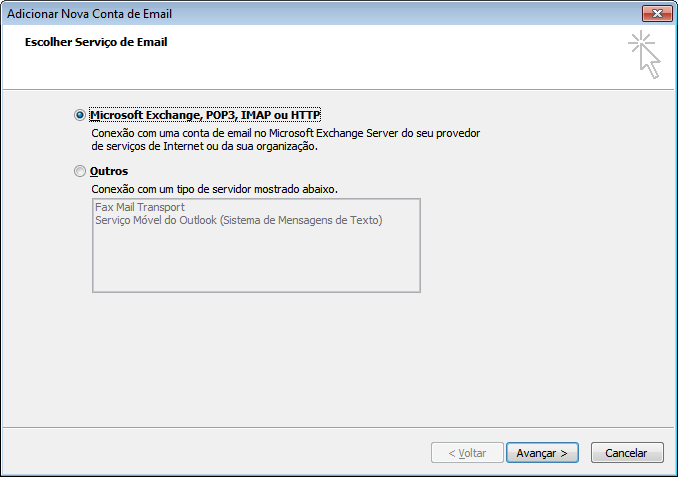
5 - Selecione a opção de configurar manualmente. 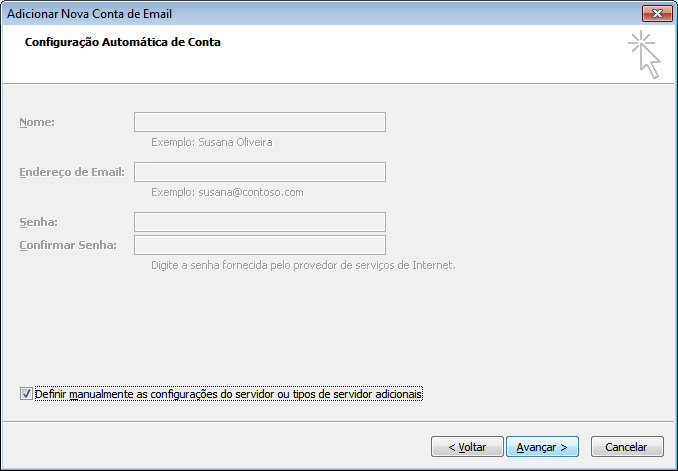
6 - Escolha tipo de serviço - Selecione a opção "Email da Internet", POP ou IMAP e em seguida clique em avançar.

7 - Preencha os dados com seu nome, endereço de e-mail, senha de acesso e então clique em mais configurações.
Obs. dominio.com.br corresponde ao seu domínio, por exemplo. criacaodesign.com.
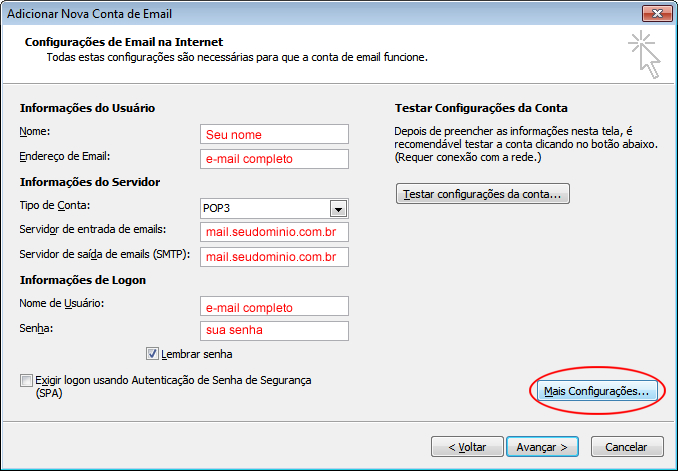
8 - Abra a aba Servidor de Saída e selecione a opção "Meu Servidor de Saída (SMTP) requer autenticação, em seguida clique na aba Avançado
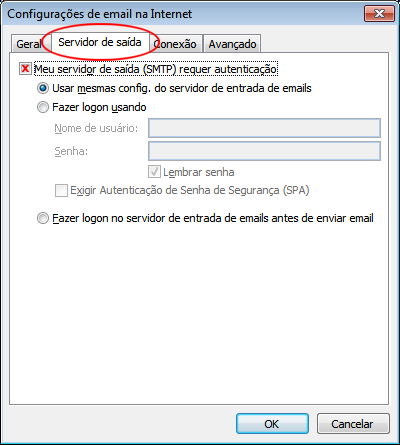
9 - Avançado - Siga as instruções da imagem e altere o servidor de saída de 25 para 587.
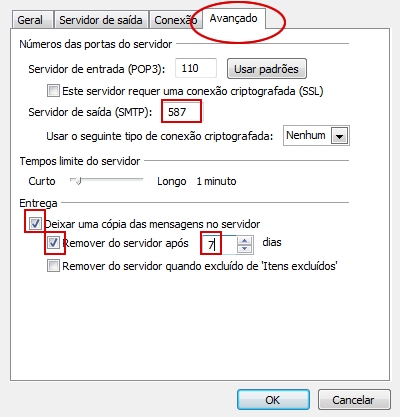
9- Por fim clique em Avançar e aguarde as verificações...
10- O Outlook agora irá fazer a configuração de seu email automaticamente e mostrará uma tela semelhante a tela abaixo. Clique em Concluir para finalizar a configuração e retornar a tela de configuração de contas.
11- Agora basta clicar no botão Fechar e sua conta já estará configurada.
Pronto, agora sua conta de e-mail esta configurada no Microsoft Outlook 2010
Leia Também
Configurando Microsoft Outlook 2010
Alterando senha do E-mail pelo Webmail
Remote SMTP Server Returned: 550 Requested action not taken: mailbox unavailable
Como configurar uma conta de email no Mozilla ThunderBird 1.0
Configurar uma conta de e-mail no iPhone, iPad ou iPod touch
Configurar e-mail pelo APP Gmail no Android
Configurando Microsoft Outlook 2007

